À propos
Dans ce didacticiel, nous allons vous montrer comment désactiver le verrouillage de l'écran sur votre environnement de bureau Ubuntu 21.01 à l'aide du panneau des paramètres.
Qu'est-ce que l'écran de verrouillage et quels sont les avantages d'avoir ou pas allumé ?
L'option d'écran de verrouillage est principalement utilisée par l'utilisateur lorsqu'il a besoin de sécuriser son système informatique avec un mot de passe . L'écran de verrouillage peut verrouiller l'écran après une inactivité de l'utilisateur pendant une période de temps comme les 5 minutes par défaut sur le bureau Ubuntu environnement ou en appuyant sur le bouton Windows et L.
L'explication Wikipédia d'un écran de verrouillage est la suivante :
Un écran de verrouillage est un élément d'interface utilisateur d'ordinateur utilisé par divers systèmes d'exploitation. Ils réglementent l'accès immédiat à un appareil en exigeant de l'utilisateur qu'il s'exécute. Une certaine action pour recevoir l'accès, telle que la saisie d'un mot de passe, l'utilisation d'une certaine combinaison de boutons ou l'exécution d'un certain geste à l'aide de l'écran tactile d'un appareil. Il existe différentes méthodes d'authentification pour contourner l'écran de verrouillage, les plus populaires et les plus courantes étant les numéros d'identification personnels (PIN), le verrouillage de modèle Android et la biométrie (par exemple, Touch ID et reconnaissance faciale).Selon le système d'exploitation et le type d'appareil, un écran de verrouillage peut aller d'un simple écran de connexion à un écran d'aperçu avec la date et l'heure actuelles, la météo, les notifications récentes, les commandes de lecture pour les médias en cours de lecture en arrière-plan (généralement de la musique), des raccourcis vers des applications (telles que l'appareil photo) et, éventuellement, les coordonnées du propriétaire de l'appareil (qui peuvent être utilisées en cas de perte ou de vol de l'appareil, ou lors d'une urgence médicale).
Comment désactiver l'écran de verrouillage dans les paramètres ?
Si vous n'êtes pas trop préoccupé par la confidentialité de votre ordinateur et que vous ne voulez pas perdre de précieuses secondes à taper le mot de passe sur votre écran chaque fois que vous voulez l'utiliser, la désactivation complète de l'écran de verrouillage n'est qu'à quelques étapes simples.
1 – Allez dans le menu de réglage
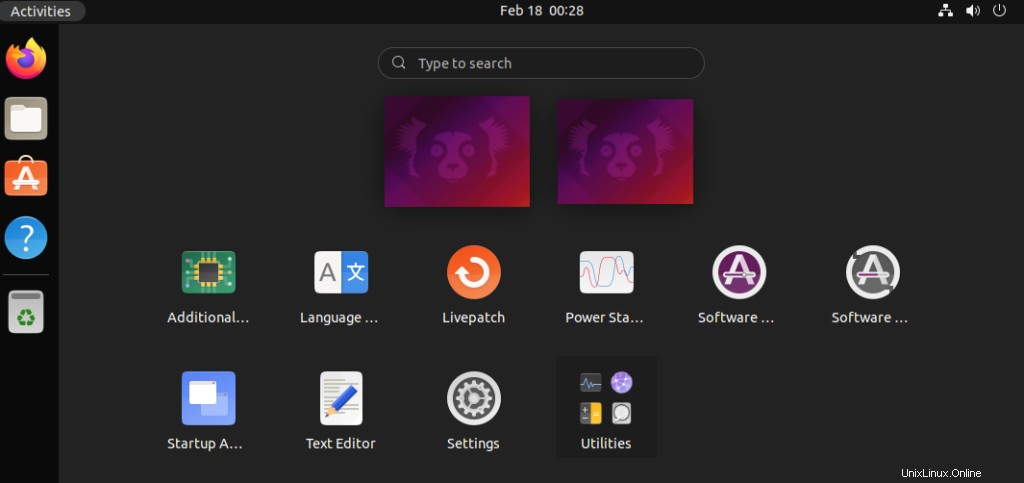
2 – Tapez dans la barre de recherche Verrouillage de l'écran
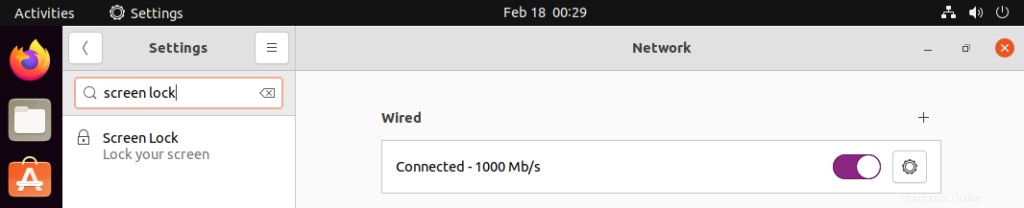
3 - Désactivez l'option de verrouillage automatique de l'écran
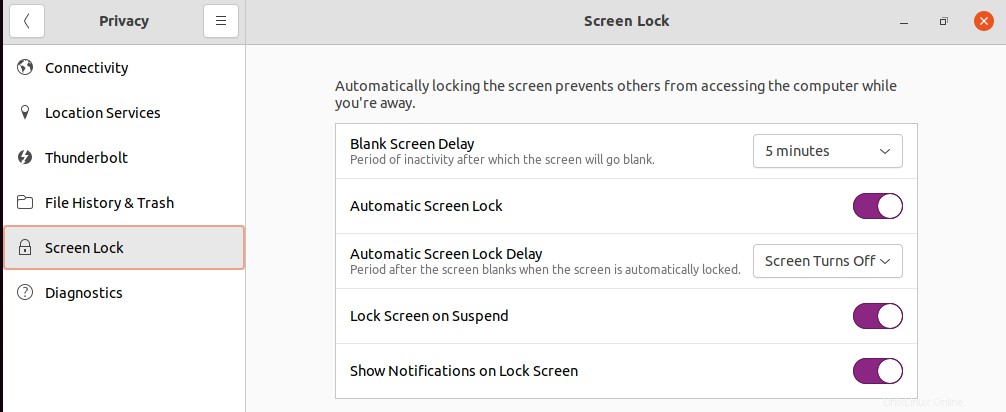
Si vous le souhaitez, vous pouvez également désactiver le délai d'écran vide de cette façon, le moniteur sera toujours allumé et vous ne perdrez pas de temps du tout, mais cela vous coûtera de l'argent pour l'électricité.
Voici également les options Verrouiller l'écran sur suspension et Afficher les notifications sur l'écran de verrouillage, vous pouvez également les arrêter.
Voici un tutoriel vidéo simple sur le sujet
Conclusion
Vous avez maintenant complètement supprimé votre écran de verrouillage ; Lorsque vous allumerez votre ordinateur à l'avenir, vous serez immédiatement redirigé vers l'écran qui était actif lors de la dernière utilisation de l'appareil. Vous pouvez également consulter nos autres tutoriels ici ou ici.